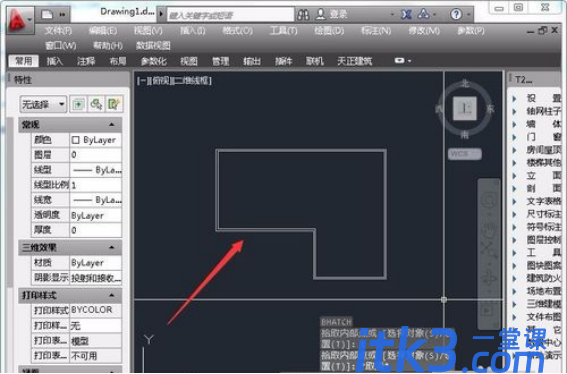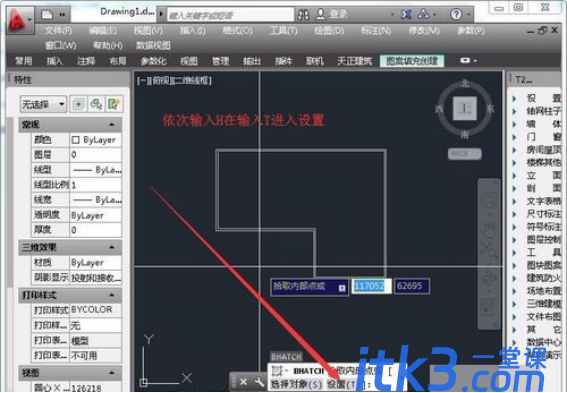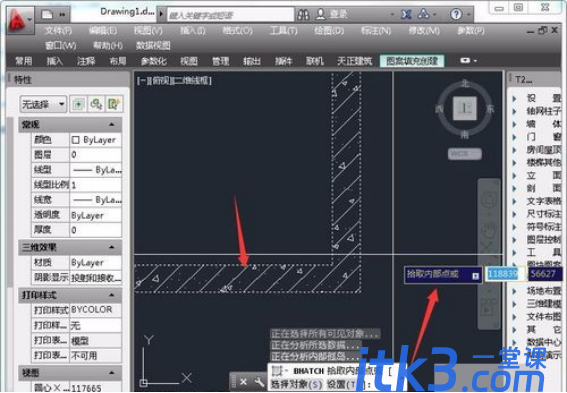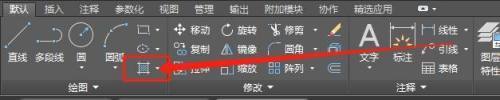根據(jù)您提供的內(nèi)容,,CAD承重墻填充的步驟包括**打開CAD圖紙,、選擇填充圖形,、設(shè)置填充顏色和完成填充等**。具體分析如下:,,,1. **打開CAD圖紙**,, - **啟動軟件**:需要使用AutoCAD或其他兼容的軟件來打開CAD文件,。, - **查看圖紙**:在軟件中瀏覽并檢查圖紙,,確認(rèn)是否有承重墻的標(biāo)注或說明,。,,,2. **選擇填充圖形**,, - **選擇對象**:從圖紙中找到要填充的承重墻部分。,, - **選擇填充類型**:在菜單欄中選擇“繪圖”或“填充”,,然后點擊“H”(或按“H+空格鍵)以激活填充功能。,, ,3. **設(shè)置填充顏色**,, - **選擇填充圖案**:在彈出的對話框中,,選擇“SOLID”作為填充圖案,這通常適用于墻體的填充需求,。,, - **設(shè)置顏色**:點擊顏色選擇器,選擇250色或根據(jù)需要自定義顏色,。,,,4. **完成填充操作**,, - **拾取內(nèi)部點**:在墻體上任意位置點擊以確定填充的起點,。, - **完成填充**:按“空格鍵”確認(rèn)填充,,或者直接按“確定”按鈕結(jié)束填充過程,。,,,在了解以上內(nèi)容后,,還有以下一些注意事項和建議:,,,- 在進行墻體填充前,,確保圖紙是最新的,并且包含了所有必要的建筑信息,,如結(jié)構(gòu)圖,、施工圖紙等,。,- 考慮到實際工程的需要,,可能需要對填充進行多次調(diào)整以確保準(zhǔn)確無誤,。,- 在填充過程中,,應(yīng)避免錯誤地填充到非承重墻或其他區(qū)域,,因為這可能會影響建筑的結(jié)構(gòu)安全。,,- 對于復(fù)雜的墻體結(jié)構(gòu),,可以考慮使用專門的墻體分析軟件來進行更為精確的評估和設(shè)計。,,,,CAD中填充承重墻是一個基本的但關(guān)鍵的操作,它涉及到軟件的使用,、圖層的管理以及對建筑規(guī)范的理解,。通過遵循上述步驟和注意事項,可以有效地完成墻體的填充任務(wù),,為建筑項目的順利進行打下堅實的基礎(chǔ),。
在CAD中填充承重墻的方法
在CAD(計算機輔助設(shè)計)軟件中,填充承重墻是一項常見的操作,,它有助于更直觀地識別和區(qū)分承重墻與其他類型的墻體,。以下是詳細(xì)的步驟:
1. 打開CAD軟件并加載墻體圖紙
首先,你需要打開CAD軟件,,并通過文件菜單選擇“打開”命令,,瀏覽并選擇你之前保存的包含墻體的CAD圖紙文件。等待圖紙完全加載到CAD工作區(qū)后,,你就可以開始進行填充操作了,。
2. 輸入填充命令
在CAD軟件的命令行輸入?yún)^(qū)域,輸入填充命令“H”并按Enter鍵確認(rèn),。接著,,輸入“T”并按Enter鍵,這將打開圖案填充和漸變色對話框,。
3. 選擇填充圖案
在圖案填充和漸變色對話框中,,點擊“樣例”選項,然后在“其他預(yù)定義”中選擇適合承重墻的填充圖案,。例如,,你可以選擇“鋼筋混凝土填充圖案”,這將使承重墻在圖紙上更加明顯。
4. 完成填充
選擇好填充圖案后,,點擊“確定”關(guān)閉對話框,。然后,在墻體的閉合區(qū)域內(nèi)部拾取點,,即在閉合區(qū)域內(nèi)鼠標(biāo)左鍵點擊一下,,即可完成填充。這樣,,你就成功地在CAD中填充了承重墻,。
以上就是在CAD中填充承重墻的基本步驟。請注意,,不同的CAD軟件版本可能會有不同的操作界面和命令,,但基本原理應(yīng)該是相似的。如果你在操作過程中遇到任何問題,,可以參考相關(guān)的幫助文檔或在線教程,。
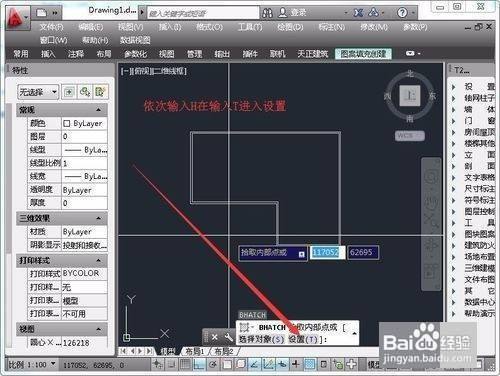
CAD填充承重墻的快捷鍵
承重墻填充圖案的選擇技巧
如何編輯已填充的承重墻
CAD中區(qū)分承重墻的方法